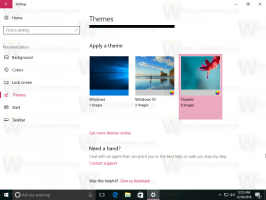Prenesite uradne slike Windows 10 ISO neposredno brez medijskega orodja
Windows 10 Build 15063 je končna različica Windows 10 Creators Update. Na voljo je za telefone s hitrim zvonjenjem, osebne računalnike s hitrim in počasnim zvonjenjem ter konzole Xbox One z možnostmi Alpha, Beta in Preview Rings. Pred tem je podjetje izdalo celoten nabor jezikovnih paketov (MUI) tudi za Windows 10 build 15063. Tukaj lahko dobite uradne slike ISO, ki jih je izdelal Microsoft za namestitev te gradnje iz nič neposredno brez uporabe orodja za ustvarjanje medijev.
Zadnjič smo podrobno videli, kako prenesti uradne slike ISO z orodjem za ustvarjanje medijev.
Tukaj je neuradna metoda za pridobitev uradnih slik ISO brez prenosa in uporabe orodja za ustvarjanje medijev.
Nadgradnja: Ta članek pojasnjuje, kako je to mogoče storiti s Firefoxom + razširitvijo tretje osebe. Nov članek prikazuje, kako narediti enako z Google Chromom, ne da bi namestili kakršno koli razširitev. Glej
Prenesite slike ISO Windows 10 različice 1809 neposredno brez medijskega orodja
Stran za prenos na Microsoftovem spletnem mestu preveri uporabniškega agenta brskalnika. Če poroča o operacijskem sistemu Windows, bo orodje za ustvarjanje medijev na voljo za prenos. Če pa uporabniški agent prijavi Linux, Android ali iOS, boste videli neposredne povezave za prenos do datotek ISO. Tukaj je prikazana stran za prenos v mojem Firefoxu, ki se izvaja v Linuxu s privzetim uporabniškim agentom (opazite, da je ista stran odprta v ozadju v sistemu Windows 10). Samodejno sem bil preusmerjen na ISO slike.
Če uporabljate Windows, lahko namestite posebno razširitev v Firefox ali Chrome (ali kateri koli drug brskalnik, ki temelji na Chromuimu) in zamenjate uporabniškega agenta, da dobite slike ISO neposredno! Pokazal vam bom, kako je to mogoče storiti v Firefoxu.
Na trgu dodatkov za Firefox je na voljo majhna razširitev, imenovana "User Agent Switcher". Namesti se lahko brez ponovnega zagona brskalnika in deluje brezhibno. Če želite, da deluje, usmerite brskalnik na naslednjo stran:
Preklopnik uporabniškega agenta
Kliknite zeleni gumb "Dodaj v Firefox".
Ko ste pozvani, kliknite »Namesti«, kot je prikazano spodaj.
Zdaj znova zaženite brskalnik, kot je predlagano.
Zdaj kliknite gumb menija za hamburgerje na desni in izberite Prilagodi na dnu.
V načinu prilagajanja povlecite gumb razširitve uporabniškega agenta na desno območje naslovne vrstice:
Zdaj kliknite Izhod po meri in kliknite gumb razširitve, ki ste ga dodali. Izberite alternativni uporabniški agent, npr. iPhone 5 v spustnem meniju (glejte spodnji posnetek zaslona).
Opomba: Če v vaši nastavitvi ni na voljo nobenih privzetih uporabniških agentov, prenesite naslednjo datoteko: Privzeti seznam uporabniških agentov in ga uvozite v lastnosti razširitve kot predlagal avtor.
Zdaj lahko obiščete stran za prenos in neposredno dobite sliko ISO.
Prenesite slike ISO
Ne bo vam predlagana namestitev orodja za ustvarjanje medijev.